आप नवीनतम iPhone और iPad पर पुनर्प्राप्ति मोड में कैसे प्रवेश कर सकते हैं
अनेक वस्तुओं का संग्रह / / August 05, 2021
यदि आप एक टेक-गीक थे और आईपैड प्रो के रिकवरी मोड में प्रवेश करना चाहते हैं, जहां आप iOS या iOS सॉफ़्टवेयर अपडेट को पुनर्स्थापित करना चाहते हैं। होम बटन के बिना आईपैड प्रो के नवीनतम संस्करण पर, रिकवरी मोड में प्रवेश करना काफी कठिन है।
यदि आप आश्चर्यचकित करते हैं तो आज, हम आपको Apple के नवीनतम डिवाइस जैसे कि iPad Pro 11-इंच और iPad 12.9-inch पर रिकवरी मोड में प्रवेश करने में मदद करने के लिए थोड़ा सा ज्ञान साझा करने जा रहे हैं। चिंता न करें, यहां तक कि हम आपको यह भी दिखाने जा रहे हैं कि कैसे आप डिवाइस पर रिकवरी मोड से बाहर निकल सकते हैं।
ध्यान देने योग्य
- यह जानना महत्वपूर्ण है कि रिकवरी मोड में कैसे प्रवेश करें क्योंकि आपको समस्या निवारण करने या ठीक करने की आवश्यकता हो सकती है।
- जैसा कि हमने उल्लेख किया है, आप अपने डिवाइस को बहाली से जल्दी से बहाल कर सकते हैं।
- यहां तक कि डीएफयू मोड लेकिन यह पूरी तरह से ईंट या असामान्य स्थिति में हो सकता है।
- हमारे द्वारा साझा की गई विधि केवल उन उपकरणों पर सहायक है जो होम बटन के बिना आती है।
आप iPad प्रो 12-इंच या iPad 12 9-इंच (2018 और नए मॉडल) पर रिकवरी मोड में कैसे प्रवेश कर सकते हैं?
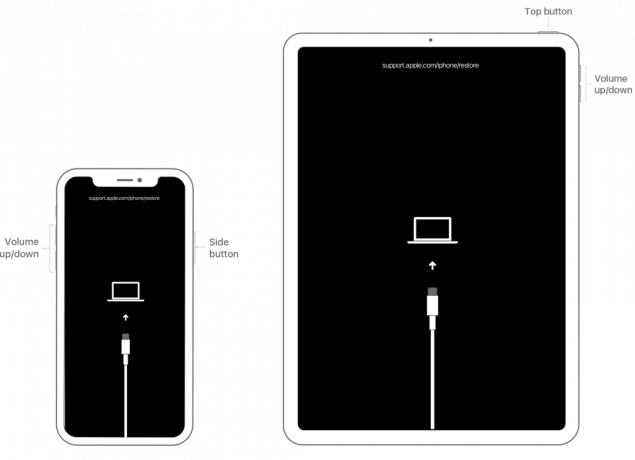
सबसे पहले, आपको नए यूएसबी केबल और एक कंप्यूटर सिस्टम की आवश्यकता है। जबकि आपको ऐप्पल आईडी सुनिश्चित करने के लिए अपने आईट्यून्स खाते में लॉगिन करने की आवश्यकता है ताकि आपके पास आईट्यून्स का नवीनतम संस्करण हो। हम आपको संपूर्ण लेने की सलाह देते हैं आपके iPad का बैकअप यदि आप अपना डेटा खो देते हैं, तो रिकवरी मोड में प्रवेश करने से पहले सुरक्षित रहें।
- माइक्रो USB केबल का उपयोग करके अपने iPad Pro को कंप्यूटर से कनेक्ट करना शुरू करें।
- फिर अपने मैक या कंप्यूटर पर अपने iTunes को खोलें।
- उसके बाद, वॉल्यूम बटन को दबाएं और जारी करें
- फिर वॉल्यूम बटन को नीचे दबाएं और छोड़ दें।
- IPad Pro पर पुनर्प्राप्ति मोड दिखाई देने तक आपको पावर बटन दबाकर रखना होगा।
- यही है, और आपने अब रिकवरी मोड में प्रवेश किया है।
इसके अलावा, अब आप रिकवरी मोड में प्रवेश कर चुके हैं। इस बीच, आप अब अपने डिवाइस को अपडेट करने के लिए या आईट्यून्स के साथ रिकवरी मोड का उपयोग करने की अनुमति दे सकते हैं यहां तक कि अब आप iOS अपडेट को रोलबैक कर सकते हैं। उल्लेख नहीं करने, पुनर्स्थापित करने या अपडेट करने से डेटा क्षतिग्रस्त हो सकता है।
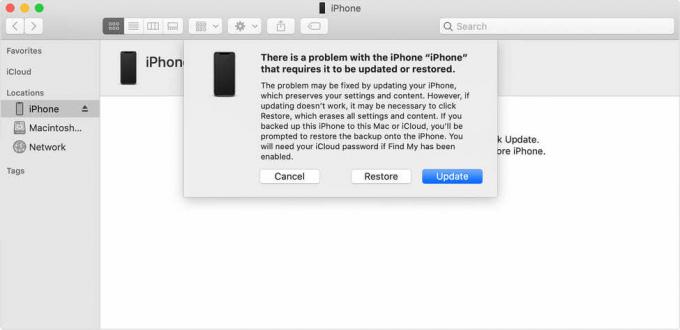
इसके अतिरिक्त, आप अब IPSW का उपयोग कर सकते हैं, लेकिन यह आपके वर्तमान iPad उपकरणों के साथ संगत होना चाहिए। हालाँकि, फ़ाइल डाउनलोड करने से पहले, पुनर्प्राप्ति मोड की ओर बढ़ने से पहले हस्ताक्षर और विवरण की जांच करें।
आप iPad प्रो पर रिकवरी मोड से कैसे बाहर निकल सकते हैं
आईपैड प्रो पर रिकवरी मोड से बाहर निकलना काफी आसान है, अगर आपने ऐसा कुछ नहीं किया है जैसे कि आप बहाली नहीं करते हैं, तो आप बस अपने आईपैड प्रो को पुनरारंभ करने के लिए मजबूर कर सकते हैं।
- अपने कंप्यूटर से डिस्कनेक्ट iPad iPad प्रो के साथ शुरू।
- फिर वॉल्यूम अप बटन दबाएं और जारी करें।
- अब वॉल्यूम डाउन बटन को दबाकर रखें।
- उसके बाद, आपको पावर बटन दबाना होगा जब तक कि Apple लोगो डिस्प्ले पर दिखाई न दे।
इसके अतिरिक्त, कुछ कार्य थे जो केवल पुनर्प्राप्ति मोड के साथ कर सकते हैं जैसे कि उच्च-स्तरीय DFU और रिकवरी के साथ-साथ आपके iPad को ठीक करने के लिए समस्या निवारण
उम्मीद है, हमें विश्वास है कि आपने iPad उपकरणों पर पुनर्प्राप्ति मोड में समझा और सफल दर्ज किया है। हमारा साथ देने के लिए धन्यवाद। यदि कोई प्रश्न है, तो हम आपकी राय और प्रतिक्रिया जानना पसंद करते हैं। हमें नीचे कमेंट सेक्शन में बताएं।
रोमेश्वर एक टेक पत्रकार हैं, जिन्हें लव्स ने पसंद किया है। 4 अप्रैल, 2019 से सम्मानित वेबसाइट के लिए कई लेखों के लिए धन्यवाद। निष्पक्ष राय, कैसे-कैसे मार्गदर्शिकाएँ, गुणवत्ता सामग्री और जानकारी वितरित करें। दहाड़ टू सैटिसफाइड यू आर हंगर ऑफ टेक्नोलॉजी।



